In enkele stappen naar een prachtig fotoboek
Beeld je in…
Je hebt net een geweldige vakantie achter de rug. Een vakantie vol onvergetelijke momenten met je partner, vrienden of familie. Van die gezellige sfeer op de camping tot die magische zonsondergang op het strand…
Zou je het ook niet zonde vinden om die mooie momenten verloren te laten gaan?
Gelukkig kan je er heel gemakkelijk een blijvende herinnering van maken! Dit kan door middel van een fotoboek, vol met die allermooiste vakantiemomenten. Een fotoboek om te delen met al je vrienden, kennissen en familie om vervolgens… iedereen met verbazing achter te laten…
Alleen… We voelen je zorgen. Vaak horen we van onze klanten wel eens dat het wel een taakje kan zijn om zo een mooi fotoalbum samen te stellen…
Geen zorgen echter. Een knap fotoboek samenstellen hoeft helemaal niet moeilijk meer te zijn!
smartphoto helpt je alvast met:
- Een uiterst (ver)eenvoudig(d) bewerkingsprogramma
- Een uitgebreide reeks vooraf gemaakte ontwerpen voor elke gelegenheid
- Een prachtig afgewerkt kwalitatief boek in verschillende formaten en orientaties
Het enige wat jij zelf moet doen? Het toevoegen van jouw mooiste en tofste vakantiefoto’s! 🙂
5 minuutjes tijd? In deze blogpost tonen we je exact hoe je in 9 stappen super eenvoudig én snel een prachtig fotoboek samenstelt van jouw geweldige vakantie.
Stap 1: denk na over je verhaal
Een fotoboek vol met je mooiste reisherinneringen is tof, maar echt memorabel wordt het wanneer je een verhaal vertelt. Dit kan bijvoorbeeld chronologisch, vanaf het inladen bij vertrek tot de grote was als je thuiskomt, maar ook leuk kan het zijn je fotoboek in te delen aan de hand van verschillende kleuren of vakantie activiteiten.
Stap 2: Verzamel je mooiste foto’s
Staan jouw vakantiefoto’s reeds allemaal samen op één toestel? Goed! Nu kan je starten met de selectie. Doe dit vóór je met je fotoboek begint, zodat je al jouw foto’s in één keer kan opladen naar het bewerkingsprogramma. Probeer dit werkje in meerdere keren te doen, en steeds verder te selecteren tot je enkel de foto’s overhoudt die echt de moeite zijn! Het handigste is om al je foto’s per maand in een map te sorteren, en binnen die mappen submappen voor elke gebeurtenis aan te maken.
Hierbij wat hulp nodig? Lees dan ook onze blogpost met tips voor het organiseren van al jouw foto’s.
Tip!
Stap 3: kies je formaat en oriëntatie
Het is tijd om te starten met je fotoboek en hier horen alvast enkele belangrijke keuzes bij! Wens je een Extra Large boek om mee uit te pakken, ben je tevreden met het kleine Medium formaat of wens je met het Large formaat iets tussenin? De keuze is aan jou!
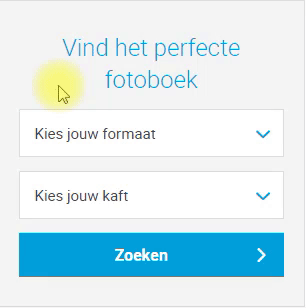

Bijna alle fotoboeken zijn beschikbaar in drie verschillende oriëntaties: liggend, staand of vierkant. Wens je een staand boek voor al die mooie portretfoto’s die je nam of een liggend boek om de mooie landschapsfoto’s beter tot hun recht te laten komen? Of ga je voor een trendy vierkant model?

Wist je dat?
Stap 4: kaft en binding
Eén van de belangrijkste keuzes! Wens je graag met de kaft al een voorsmaakje van het boek te geven door deze te personaliseren? Of kies je voor een meer klassieke look door te kiezen voor een warme linnen of stijlvolle lederen kaft?
Een gepersonaliseerde kaft is zowel verkrijgbaar met een harde en zachte kaft. Bij een zachte kaft kan je kiezen voor een gelijmde of spiraalbinding.
Wist je dat?
Stap 5: Eigen ontwerp of kant-en-klaar design
We zijn natuurlijk niet allemaal professionele designers die in 1-2-3 een prachtig fotoboek vormgeven. Daarvoor zorgt smartphoto alvast voor verschillende standaard ontwerpen om mee van start te gaan. Je kan kiezen uit specifieke thema’s zoals baby, huwelijk, alledaags en ook vakantie. Dat spaart alvast een hoop werk! Uiteraard kan je daarna nog steeds de lay-out van elke pagina volledig naar wens aanpassen.
Stap 6: Upload je foto’s
Je hebt tijdens stap 2 je beste foto’s reeds samengezet? Dan hoef je enkel nog je foto’s op te laden naar de editor van smartphoto. Na het opladen kan je ervoor kiezen om één voor één zelf je foto’s toe te voegen aan het boek, of je kan onze software zijn werk laten doen om je foto’s automatisch in het boek te plaatsen.
Niet helemaal tevreden? Met de shuffle modus kan je eenvoudig de lay-out van je pagina aanpassen!
Stap 7: Schik en herschik
Plaats, schuif en wissel je foto’s precies tot je helemaal tevreden bent. Je kan je foto’s in- en uitzoomen, verschuiven, vergroten, kantelen, van plaats wisselen en zelfs naar voor of achter brengen. Indien gewenst kan je zelf tekst, kaders en zelfs symbolen toevoegen op elke plaats in het boek. Het smartphoto bewerkingsprogramma is super eenvoudig, dus je eigen verbeelding is hierbij echt je enige limiet!
Wist je dat?
Denk eraan dat je je zeker niet hoeft te beperken tot het voorgestelde ontwerp. Je kan eenvoudig de lay-out van elke pagina aanpassen via de opties in de linkerkolom.
Je kan er zelfs voor kiezen een eigen foto als achtergrond te gebruiken en deze uit te spreiden over 2 bladzijden. Foto’s van het strand, wolken of zelfs een stadsplan zijn hiervoor uitermate geschikt.
Dit en nog veel meer interessante tips vind je in onze blogpost 7 tips om het mooiste fotoboek ooit te maken!
Stap 8: Vergeet de kaft niet!
Heb je gekozen voor een gepersonaliseerde kaft? Vergeet dan zeker niet deze ook daadwerkelijk te personaliseren! Kies één of enkele leuke foto’s uit en voeg een passende titel toe. De kaft bepaalt hoe je boek er zal uitzien en of mensen het spontaan zouden openen om naar je mooie beelden te kijken.
Wist je dat?
Stap 9: Opslaan en bestellen maar!
Heb je al je foto’s die je wenste toegevoegd aan je boek? Vergeet vooraleer je bestelt zeker ook je fotoboek niet op te slaan, zodat je via jouw smartphoto account altijd kan terugkeren naar jouw persoonlijke fotoboek-creatie.
Nu is het nog een simpele kwestie van bestellen, betalen en…lekker relaxed wachten tot je fotoboek in de bus valt!
Eens besteld gaan wij meteen aan de slag!
Toch een voutje gemaakt? Smartgarantie!
Heb je toch een probleempje ondervonden tijdens het maken van je boek? Of heb je je boek reeds ontvangen en merk je toch nog een foutje? Stuur gerust een berichtje naar onze klantendienst. Zij staan altijd voor je klaar en kunnen voor jou zelfs de smartgarantie inschakelen. Hierdoor kan je kosteloos een nieuw fotoboek laten opsturen, zelfs al heb jij het klein foutje zelf gemaakt! We maken allemaal wel eens een voutje, toch? 😉
En nog een laatste tip…
Ga ervoor!
In plaats van ieder detail van je fotoboek tot in de puntjes te optimaliseren is het beter er gewoon voor te gaan. Zelfs als het niet perfect is, dan is het nog altijd veel beter dan al die beelden op je harde schijf te bewaren waar ze verloren gaan in de massa! 😉
Oh ja, voor we het vergeten… Bekijk zeker even onze actie van de maand pagina voor de laatste kortingen en promoties. Scheelt toch wat in het budget, nietwaar? 🙂
Hopelijk helpen deze tips jou om een geweldig herinneringsboek samen te stellen! Deel het resultaat gerust via Facebook of Twitter met de hashtag #mysmartphoto.



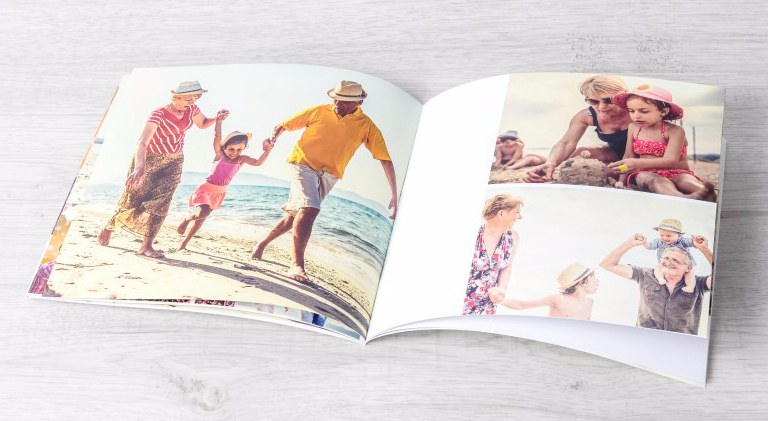




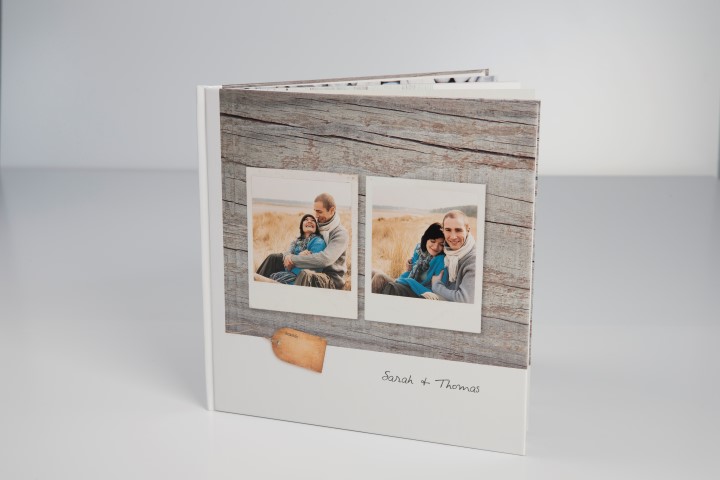
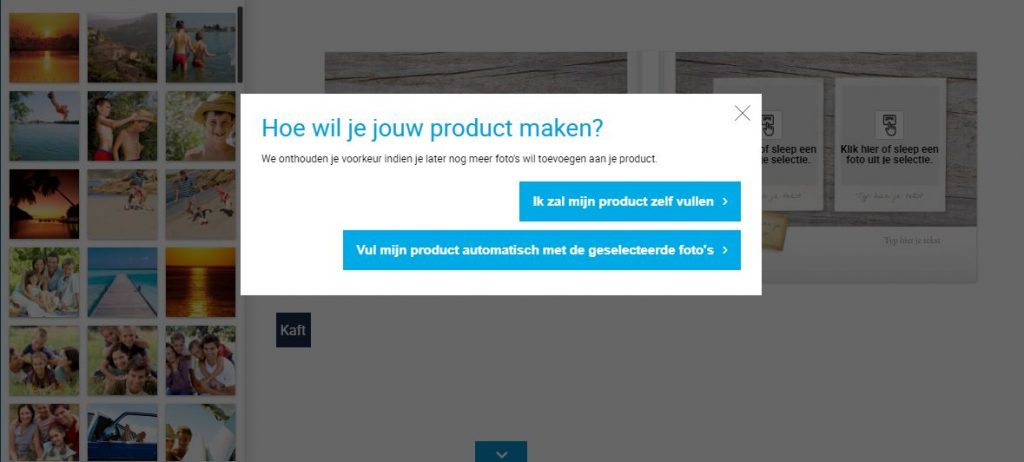
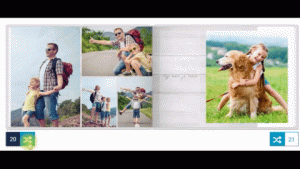

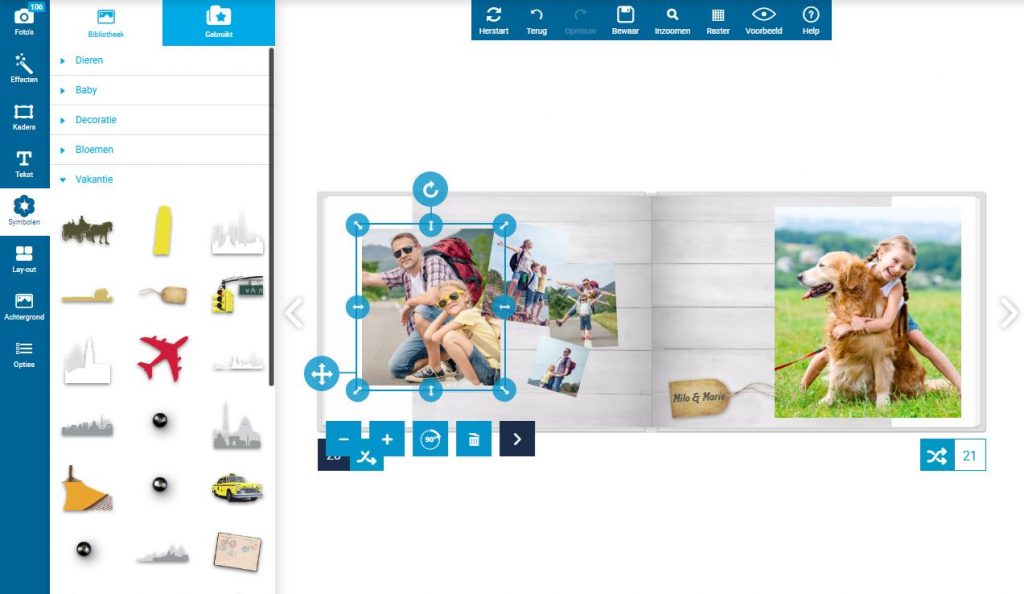




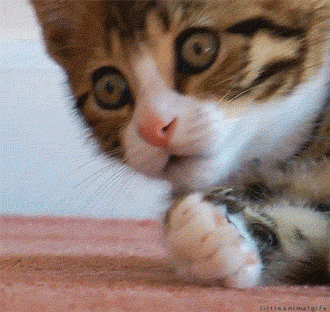




hoe een nog niet afgewerkte album opslaan?
Hallo,
Dit kan je eenvoudig door in de editor waar je jouw fotoboek maakt bovenaan op ‘Bewaar’ te klikken.
Mvg, Kristof van smartphoto
Hoe moet je pagina’s bij maken bij je fotoalbum?
Dag Bart,
In de fotoboek bewerkingstool zie je onderaan een overzicht van alle pagina’s. Tussen en naast deze pagina’s zie je een + teken waarmee je nieuwe pagina’s kan toevoegen op een plaats naar keuze.
Hopelijk helpt dit je verder!
Met vriendelijke groeten, Kristof van smartphoto
Dankjewel voor dit artikel over dit artikel over het maken van een mooi fotoboek. Ik ben net terug van vakantie en heb een heleboel mooie foto’s laten ontwikkelen. Analoog en mooi spiegelreflex. Nu wil ik deze herinneringen mooi presenteren. Ik kan geen digitale programma’s gebruiken, zoals die je noemt. Wat kan ik hier nu mee doen?
Ik heb fotoboek aangemaakt met een zachte kaft. Hoe kan ik dit fotoboek omvormen naar een fotoboek van dezelfde grootte maar dan met een harde kaft, zonder dat ik moet herbeginnen en dus alle foto’s opnieuw dien te plaatsen ?
Dag Wim,
Probeer je even je fotoboek met zachte kaft op te slaan en meteen daarna een fotoboek met harde kaft van dezelfde grootte en hetzelfde design te openen? Als het goed is worden dan automatisch je foto’s toegevoegd aan het boek zoals je deed in de versie met zachte kaft.
Mocht dit toch niet lukken, aarzel niet onze klantendienst even te contacteren via contact.nl@smartphoto.be
Groetjes, Kristof van smartphoto
Kan je op een harde linnen kaft ook een titel afdrukken?
Dag Julie,
De linnen kaft is niet personaliseerbaar met tekst. Dit kan enkel op de fotoboeken met gepersonaliseerde fotokaft.
Groetjes, Kristof van smartphoto
Beste,
Een vraagje.Hoe kan je een foto gebruiken als achtergrond?
Mvg,
Kathy
Dag Kathy,
Je kan je foto gewoon verslepen naar het gewenste blad, waarna je de foto kan uitrekken over de hele breedte en hoogte van je pagina’s. Indien er reeds elementen op de pagina staan kan je via de tools net onder het fotoboek de foto naar achteren verplaatsen zodat deze als achterste beeld wordt gebruikt.
Laat weten of dit lukt.
Groetjes, Kristof
kan ik mijn eigen achtergrond foto ook vervagen zodat hij licht komt te staan????
groetjes An
Dag An, In het linkermenu heb je bij ‘Effecten’ wel een aantal opties zoals het helderder maken van je foto, maar vervagen is niet mogelijk. Daarvoor kan je best deze foto even apart bewerken in een ander programma (er zijn veel online tools zoals Canva en Picmonkey die zeer gebruiksvriendelijk zijn en je gratis kan gebruiken)
Groetjes, Kristof van smartphoto
Beste,
1 kan ik foto’s van bladzijden verwisselen ik koos selectie foto’s per aanmaak data maar er niet altijd juist geplaatst?.2 kan ik een groot album splitsen in 2 aparte? 3 ik heb mijn foto map opgeladen maar vind de foto’s van mijn smartfphon en facebook niet terug. Ze staan nochtans in mijn map maar met andere extensies?
Alvast Bedankt voor de hulp
Marleen
Hey Marleen,
Stuur je je vraagje even door naar contact.nl@smartphoto.be? Onze klantendienst zal je zeer snel verderhelpen.
Groetjes, Kristof van smartphoto
Kan ik een fotovak dat ik zelf aangepast heb, kopiëren en naar een andere plaats plakken?
Zodat ik 2 fotozones heb van hetzelfde formaat.
Hey Jose,
dat is zeker mogelijk! Als je een fotozone hebt toegevoegd en je klikt deze aan, kan je gewoon met control c + control v het fotovlak kopiëren en plakken op je pagina. Je kan het ook op een andere pagina uit je boek kleven.
Groetjes, Fien van smartphoto
Hallo,
Kan ik een gemaakt album hergebruiken door dit te kopiëren, zodat ik met dezelfde layout een nieuw album kan maken?
Mvg
Chris
Hey Chris,
als je jouw album hebt opgeslaan in jouw account, kan je dit gewoon terugvinden onder “Bewaarde producten”. Je kan de foto’s dan gewoon aanpassen en het fotoboek opslaan onder een andere naam. Zo behoud je jouw lay-out en kan je gewoon andere foto’s toevoegen!
Veel plezier met het maken van je fotoboek!
Groetjes,
Fien van smartphoto
Hoe kan ik 2 pagina’s (met bijhorende foto’s) die niet naast elkaar staan van plaats wisselen?
Hey Patrick,
je kan eenvoudig je pagina’s van plaats wisselen in onze creator. Je klikt gewoon in de onderste balk (waar je al je pagina’s ziet) op de pagina die je van plaats wil veranderen en sleept die naar de gewenste plek. Zo kan je makkelijk je pagina’s shiften en de volgorde van je boek helemaal zelf bepalen!
Groetjes,
Fien van smartphoto
Hoe kan ik 1 pagina met foto`s verplaatsen naar andere pagina?
Dag Annemieke,
Onderaan de creator zie je normaal een miniatuurweergave van je pagina’s. Daar kan je op klikken en door te slepen deze verplaatsen op een plaats naar keuze. Je moet wel steeds de linker- en rechterpagina samen verplaatsen, apart lukt dit niet.
Groetjes, Kristof
Ik heb meer dan 20 pagina’s nodig per boek. Hoe doe ik dat?
Hey Hilde,
Wanneer je je fotoboek aan het maken bent, zie je onderaan een miniatuurweergave van je pagina’s in je boek. Daartussen heb je steeds een ‘+’ symbooltje om extra pagina’s toe te voegen.
Groetjes, Kristof